FrontPage操作题
FrontPage简答题
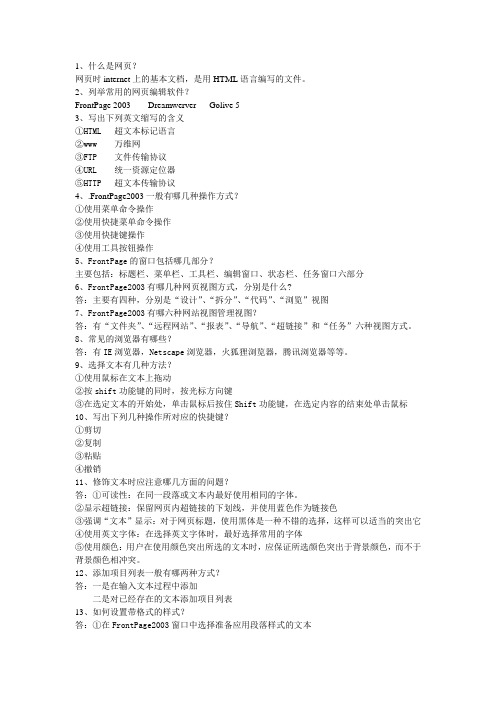
1、什么是网页?网页时internet上的基本文档,是用HTML语言编写的文件。
2、列举常用的网页编辑软件?FrontPage 2003 Dreamwerver Golive 53、写出下列英文缩写的含义①HTML 超文本标记语言②www 万维网③FTP 文件传输协议④URL 统一资源定位器⑤HTTP 超文本传输协议4、.FrontPage2003一般有哪几种操作方式?①使用菜单命令操作②使用快捷菜单命令操作③使用快捷键操作④使用工具按钮操作5、FrontPage的窗口包括哪几部分?主要包括:标题栏、菜单栏、工具栏、编辑窗口、状态栏、任务窗口六部分6、FrontPage2003有哪几种网页视图方式,分别是什么?答:主要有四种,分别是“设计”、“拆分”、“代码”、“浏览”视图7、FrontPage2003有哪六种网站视图管理视图?答:有“文件夹”、“远程网站”、“报表”、“导航”、“超链接”和“任务”六种视图方式。
8、常见的浏览器有哪些?答:有IE浏览器,Netscape浏览器,火狐狸浏览器,腾讯浏览器等等。
9、选择文本有几种方法?①使用鼠标在文本上拖动②按shift功能键的同时,按光标方向键③在选定文本的开始处,单击鼠标后按住Shift功能键,在选定内容的结束处单击鼠标10、写出下列几种操作所对应的快捷键?①剪切②复制③粘贴④撤销11、修饰文本时应注意哪几方面的问题?答:①可读性:在同一段落或文本内最好使用相同的字体。
②显示超链接:保留网页内超链接的下划线,并使用蓝色作为链接色③强调“文本”显示:对于网页标题,使用黑体是一种不错的选择,这样可以适当的突出它④使用英文字体:在选择英文字体时,最好选择常用的字体⑤使用颜色:用户在使用颜色突出所选的文本时,应保证所选颜色突出于背景颜色,而不于背景颜色相冲突。
12、添加项目列表一般有哪两种方式?答:一是在输入文本过程中添加二是对已经存在的文本添加项目列表13、如何设置带格式的样式?答:①在FrontPage2003窗口中选择准备应用段落样式的文本②打开格式工具栏的“样式”下拉列表框,选择“带格式的”样式选项。
中考操作题部分 frontpage操作题重点
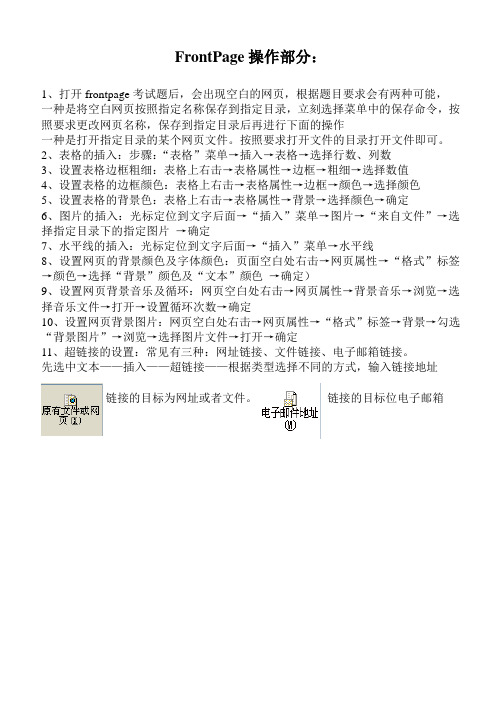
FrontPage操作部分:
1、打开frontpage考试题后,会出现空白的网页,根据题目要求会有两种可能,一种是将空白网页按照指定名称保存到指定目录,立刻选择菜单中的保存命令,按照要求更改网页名称,保存到指定目录后再进行下面的操作
一种是打开指定目录的某个网页文件。
按照要求打开文件的目录打开文件即可。
2、表格的插入:步骤:“表格”菜单→插入→表格→选择行数、列数
3、设置表格边框粗细:表格上右击→表格属性→边框→粗细→选择数值
4、设置表格的边框颜色:表格上右击→表格属性→边框→颜色→选择颜色
5、设置表格的背景色:表格上右击→表格属性→背景→选择颜色→确定
6、图片的插入:光标定位到文字后面→“插入”菜单→图片→“来自文件”→选择指定目录下的指定图片→确定
7、水平线的插入:光标定位到文字后面→“插入”菜单→水平线
8、设置网页的背景颜色及字体颜色:页面空白处右击→网页属性→“格式”标签→颜色→选择“背景”颜色及“文本”颜色→确定)
9、设置网页背景音乐及循环:网页空白处右击→网页属性→背景音乐→浏览→选择音乐文件→打开→设置循环次数→确定
10、设置网页背景图片:网页空白处右击→网页属性→“格式”标签→背景→勾选“背景图片”→浏览→选择图片文件→打开→确定
11、超链接的设置:常见有三种:网址链接、文件链接、电子邮箱链接。
先选中文本——插入——超链接——根据类型选择不同的方式,输入链接地址
链接的目标为网址或者文件。
链接的目标位电子邮箱。
frontpage期末复习卷(附答案)
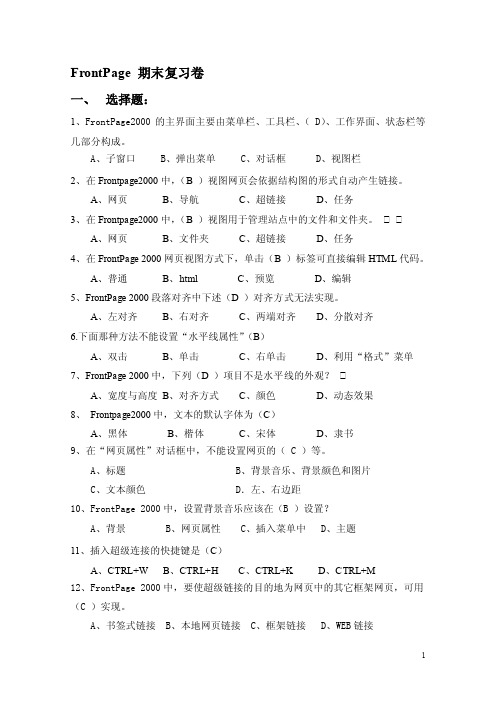
FrontPage 期末复习卷一、选择题:1、FrontPage2000的主界面主要由菜单栏、工具栏、( D)、工作界面、状态栏等几部分构成。
A、子窗口B、弹出菜单C、对话框D、视图栏2、在Frontpage2000中,(B )视图网页会依据结构图的形式自动产生链接。
A、网页B、导航C、超链接D、任务3、在Frontpage2000中,(B )视图用于管理站点中的文件和文件夹。
A、网页B、文件夹C、超链接D、任务4、在FrontPage 2000网页视图方式下,单击(B )标签可直接编辑HTML代码。
A、普通B、htmlC、预览D、编辑5、FrontPage 2000段落对齐中下述(D )对齐方式无法实现。
A、左对齐B、右对齐C、两端对齐D、分散对齐6.下面那种方法不能设置“水平线属性”(B)A、双击B、单击C、右单击D、利用“格式”菜单7、FrontPage 2000中,下列(D )项目不是水平线的外观?A、宽度与高度B、对齐方式C、颜色D、动态效果8、Frontpage2000中,文本的默认字体为(C)A、黑体B、楷体C、宋体D、隶书9、在“网页属性”对话框中,不能设置网页的( C )等。
A、标题B、背景音乐、背景颜色和图片C、文本颜色 D.左、右边距10、FrontPage 2000中,设置背景音乐应该在(B )设置?A、背景B、网页属性C、插入菜单中D、主题11、插入超级连接的快捷键是(C)A、CTRL+WB、CTRL+HC、CTRL+KD、CTRL+M12、FrontPage 2000中,要使超级链接的目的地为网页中的其它框架网页,可用(C )实现。
A、书签式链接B、本地网页链接C、框架链接D、WEB链接13、FrontPage 2000中,要使超级链接的目的地为其他网站则可用下列(D )方法链接。
A、书签式链接B、本地网页链接C、框架链接D、 WEB链接14、在FrontPage2000中可以利用“图片”工具栏中提供的功能对( B )格式的图片进行透明操作。
操作题

1、请利用Frontpage2000制作一个如图所示的网页,并按照要求将此文件保存到考生文件夹内,名为index3.htm。
(1)请新建一个普通网页,并插入一个2×1(即2行1列)的表格。
该表格的属性为:宽600个像素,高100个像素,对齐方式为水平居中;边框粗细为9个像素,颜色为008080;单格边距及单元格间距为一个像素。
(2)请将第一行的高度设置为60个像素。
在其中输入文字“欣赏歌曲《暗香》”,并对这些文字设置动态HTML效果,该动态HTML效果的具体要求为:当网页被下载时,上述文字从网页的底部飞入。
(3)请将第二行拆分成左右两个单元格,在左侧的单元格(即第2行第1列)中输入对应的文字内容(素材见geci.txt),并利用外部CSS样式单进行修饰。
具体要求如下:首先建立一个名为mystylec3.css的外部样式单文件。
要求在该外部CSS样式单文件中必须指定以下内容:样式选择符(器)的名称为mystylec3,字体大小为13个像素,颜色为FFFF00,加粗;段落格式为左对齐,行距大小为150%,单字间距为5个像素;边框的样式为破折号,颜色为红色,宽度为1个像素,背景颜色为C0C0C0。
(4)请将保存在像素包中的anxiang.swf(flash动画)文件插入到第二行右侧单元格(即第二行第二个单元格)中,并设置其宽度为260,高度为360个像素。
如果客户端浏览器不能支持直接播放该flash动画,则在对应的位置上显示“您的浏览器不支持播放该插件”的信息。
2、请利用Frontpage2000制作一个如图所示的网页,并按照要求将此文件保存到考生文件夹内,名为index1.htm。
(1)新建一个普通网页,并插入一个4×1(即4行1列)的表格。
该表格的属性为:宽800个像素,高400个像素,对齐方式为水平居中;边框粗细为5个像素,颜色为FF99FF;单元格边距及单元格间距为0个像素。
网页操作题
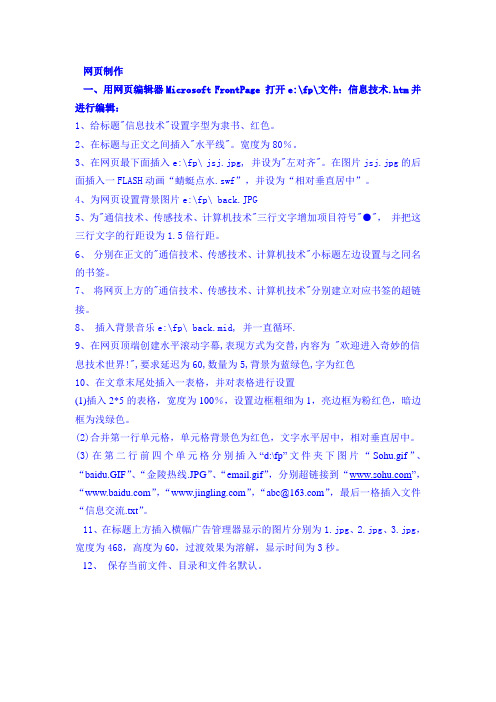
网页制作一、用网页编辑器Microsoft FrontPage 打开e:\fp\文件:信息技术.htm并进行编辑:1、给标题"信息技术"设置字型为隶书、红色。
2、在标题与正文之间插入"水平线"。
宽度为80%。
3、在网页最下面插入e:\fp\ jsj.jpg, 并设为"左对齐"。
在图片jsj.jpg的后面插入一FLASH动画“蜻蜓点水.swf”,并设为“相对垂直居中”。
4、为网页设置背景图片e:\fp\ back.JPG5、为"通信技术、传感技术、计算机技术"三行文字增加项目符号"●",并把这三行文字的行距设为1.5倍行距。
6、分别在正文的"通信技术、传感技术、计算机技术"小标题左边设置与之同名的书签。
7、将网页上方的"通信技术、传感技术、计算机技术"分别建立对应书签的超链接。
8、插入背景音乐e:\fp\ back.mid, 并一直循环.9、在网页顶端创建水平滚动字幕,表现方式为交替,内容为 "欢迎进入奇妙的信息技术世界!",要求延迟为60,数量为5,背景为蓝绿色,字为红色10、在文章末尾处插入一表格,并对表格进行设置(1)插入2*5的表格,宽度为100%,设置边框粗细为1,亮边框为粉红色,暗边框为浅绿色。
(2)合并第一行单元格,单元格背景色为红色,文字水平居中,相对垂直居中。
(3)在第二行前四个单元格分别插入“d:\fp”文件夹下图片“Sohu.gif”、“baidu.GIF”、“金陵热线.JPG”、“email.gif”,分别超链接到“”,“”,“”,“abc@”,最后一格插入文件“信息交流.txt”。
11、在标题上方插入横幅广告管理器显示的图片分别为1.jpg、2.jpg、3.jpg,宽度为468,高度为60,过渡效果为溶解,显示时间为3秒。
FrontPage操作题知识点
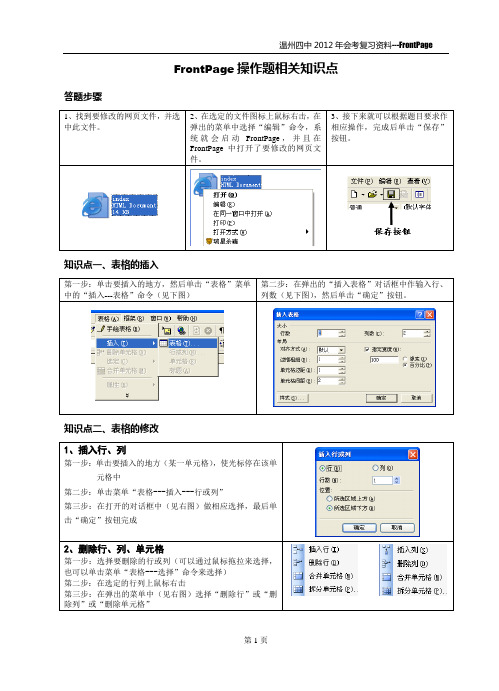
2、删除行、列、单元格
第一步:选择要删除的行或列(可以通过鼠标拖拉来选择,也可以单击菜单“表格---选择”命令来选择)
第二步:在选定的行列上鼠标右击
第三步:在弹出的菜单中(见右图)选择“删除行”或“删除列”或“删除单元格”
3、合并单元格
背景:可以选择一种颜色或一张图Fra bibliotek作为单元格的背景。
知识点五、输入文字及文字格式设置
1、直接输入:把光标停在要输入文字的位置(单击要插入的地方),然后从键盘上直接输入文字。
2、通过“复制”和“粘贴”输入:
第一步:先打开保存文字的那个文件,然后通过鼠标拖拉选择相应文字
第二步:在选定的文字上鼠标右击,在弹出的菜单中选择“复制”命令(如右击没有弹出菜单,也可以使用键盘命令:CTRL+C)
第二步:单击菜单“插入---超链接”命令(见下左图)
第三步:在打开的“创建超链接”对话框中(见下右图)作相应设置,最后单击“确定”按钮完成
要求掌握内容:
链接到某一网站
在“创建超链接”对话框中的URL栏处直接输入相应网站地址
链接到某一文件(网页文件、一般文件)
在“创建超链接”对话框中,单击 ,在弹出的“选择文件”对话框中选择相应的文件
第三步:单击要输入文字的地方,使光标停在该处,然后鼠标右击,在弹出的菜单中选择“粘贴”命令
3、文字格式设置
第一步:选择要进行格式设置的文字
第二步:单击菜单中的“格式----字体”命令
第三步:在弹出的“字体”对话框中作相应设置,最后单击“确定”按钮完成
知识点六、插入图片及图片属性设置
1、通过“复制”和“粘贴”插入:
Frontpage操作题(含答案)
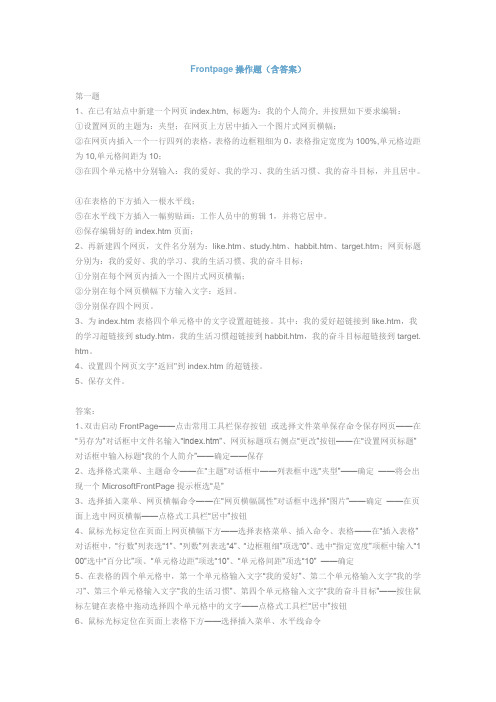
Frontpage操作题(含答案)第一题1、在已有站点中新建一个网页index.htm, 标题为:我的个人简介, 并按照如下要求编辑:①设置网页的主题为:夹型;在网页上方居中插入一个图片式网页横幅;②在网页内插入一个一行四列的表格,表格的边框粗细为0,表格指定宽度为100%,单元格边距为10,单元格间距为10;③在四个单元格中分别输入:我的爱好、我的学习、我的生活习惯、我的奋斗目标,并且居中。
④在表格的下方插入一根水平线;⑤在水平线下方插入一幅剪贴画:工作人员中的剪辑1,并将它居中。
⑥保存编辑好的index.htm页面;2、再新建四个网页,文件名分别为:like.htm、study.htm、habbit.htm、target.htm;网页标题分别为:我的爱好、我的学习、我的生活习惯、我的奋斗目标;①分别在每个网页内插入一个图片式网页横幅;②分别在每个网页横幅下方输入文字:返回。
③分别保存四个网页。
3、为index.htm表格四个单元格中的文字设置超链接。
其中:我的爱好超链接到like.htm,我的学习超链接到study.htm,我的生活习惯超链接到habbit.htm,我的奋斗目标超链接到target. htm。
4、设置四个网页文字"返回"到index.htm的超链接。
5、保存文件。
答案:1、双击启动FrontPage——点击常用工具栏保存按钮或选择文件菜单保存命令保存网页——在“另存为”对话框中文件名输入“index.htm”、网页标题项右侧点“更改”按钮——在“设置网页标题”对话框中输入标题“我的个人简介”——确定——保存2、选择格式菜单、主题命令——在“主题”对话框中——列表框中选“夹型”——确定——将会出现一个MicrosoftFrontPage提示框选“是”3、选择插入菜单、网页横幅命令——在“网页横幅属性”对话框中选择“图片”——确定——在页面上选中网页横幅——点格式工具栏“居中”按钮4、鼠标光标定位在页面上网页横幅下方——选择表格菜单、插入命令、表格——在“插入表格”对话框中,“行数”列表选“1”、“列数”列表选“4”、“边框粗细”项选“0”、选中“指定宽度”项框中输入“1 00”选中“百分比”项、“单元格边距”项选“10”、“单元格间距”项选“10” ——确定5、在表格的四个单元格中,第一个单元格输入文字“我的爱好”、第二个单元格输入文字“我的学习”、第三个单元格输入文字“我的生活习惯”、第四个单元格输入文字“我的奋斗目标”——按住鼠标左键在表格中拖动选择四个单元格中的文字——点格式工具栏“居中”按钮6、鼠标光标定位在页面上表格下方——选择插入菜单、水平线命令7、鼠标光标定位在页面上水平线下方——选择插入菜单、图片命令、剪贴画——在“剪贴画库”对话框类别列表中选择“工作人员”项——在“工作人员”的剪辑中选择第一幅剪辑——点“插入剪辑”按钮——鼠标在剪贴画中单击——点格式工具栏“居中”按钮8、单击常用工具栏保存按钮或选择文件菜单保存命令保存网页——在“保存嵌入式文件”对话框中点“确定”(页面上有图片或声音、影像等保存网页时会出现此对话框)9、点常用工具栏上“新建网页”按钮或选择文件菜单、新建命令、网页、选“普通网页”项——点击常用工具栏保存按钮或选择文件菜单保存命令保存网页——在“另存为”对话框中文件名输入“like.htm”、网页标题项右侧点“更改”按钮——在“设置网页标题”对话框中输入标题“我的爱好”——确定——保存10、再点常用工具栏上“新建网页”按钮或选择文件菜单、新建命令、网页、选“普通网页”项——点击常用工具栏保存按钮或选择文件菜单保存命令保存网页——在“另存为”对话框中文件名输入“study.htm”、网页标题项右侧点“更改”按钮——在“设置网页标题”对话框中输入标题“我的学习”——确定——保存11、再点常用工具栏上“新建网页”按钮或选择文件菜单、新建命令、网页、选“普通网页”项——点击常用工具栏保存按钮或选择文件菜单保存命令保存网页——在“另存为”对话框中文件名输入“habbit.htm”、网页标题项右侧点“更改”按钮——在“设置网页标题”对话框中输入标题“我的生活习惯”——确定——保存12、再点常用工具栏上“新建网页”按钮或选择文件菜单、新建命令、网页、选“普通网页”项——点击常用工具栏保存按钮或选择文件菜单保存命令保存网页——在“另存为”对话框中文件名输入“target.htm”、网页标题项右侧点“更改”按钮——在“设置网页标题”对话框中输入标题“我的奋斗目标”——确定——保存13、在页面左侧“视图”栏中(若没有此面板则选择查看菜单、视图栏显示此面板)——点“导航”按钮——在文件夹列表中(若没有此面板则选择查看菜单、文件夹列表显示此面板)——单击“l ike.htm”网页按住鼠标左键将其拖拽到页面“我的个人简介”下方建立导航——在依次将其它三个网页“study.htm”“habbit.htm”“target.htm”按此步骤建立导航14、在页面左侧“文件夹”列表中(若没有此面板则选择查看菜单、文件夹列表显示此面板)双击网页“like.htm”——选择插入菜单、网页横幅命令——在“网页横幅属性”对话框中选择“图片”——确定15、在页面左侧“文件夹”列表中(若没有此面板则选择查看菜单、文件夹列表显示此面板)双击网页“study.htm”——选择插入菜单、网页横幅命令——在“网页横幅属性”对话框中选择“图片”——确定16、在页面左侧“文件夹”列表中(若没有此面板则选择查看菜单、文件夹列表显示此面板)双击网页“habbit.htm”——选择插入菜单、网页横幅命令——在“网页横幅属性”对话框中选择“图片”——确定17、在页面左侧“文件夹”列表中(若没有此面板则选择查看菜单、文件夹列表显示此面板)双击网页“target.htm”——选择插入菜单、网页横幅命令——在“网页横幅属性”对话框中选择“图片”——确定18、在页面左侧“文件夹”列表中(若没有此面板则选择查看菜单、文件夹列表显示此面板)双击网页“like.htm”——鼠标光标定位在页面上网页横幅下方——输入文字“返回”——再在页面左侧“文件夹”列表中双击网页“study.htm”——鼠标光标定位在页面上网页横幅下方——输入文字“返回”——再在页面左侧“文件夹”列表中双击网页“habbit.htm”——鼠标光标定位在页面上网页横幅下方——输入文字“返回”——再在页面左侧“文件夹”列表中双击网页“target.htm”——鼠标光标定位在页面上网页横幅下方——输入文字“返回”19、再依次切换到“like.htm”、“study.htm”、“habbit.htm”、“target.htm”四个网页——在每个网页中点按常用工具栏保存按钮或选择文件菜单保存命令保存四个网页20、再切换到“index.htm”网页——按住鼠标左键拖动选择表格中的文字“我的爱好”——击右键选择“超链接”或选择常用工具栏“超链接”按钮——在“创建超链接”对话框中“名称”栏列表中选择“like.htm”——点“确定”按钮21、再按住鼠标左键拖动选择表格中的文字“我的学习”——击右键选择“超链接”或选择常用工具栏“超链接”按钮——在“创建超链接”对话框中“名称”栏列表中选择“study.htm”——点“确定”按钮22、再按住鼠标左键拖动选择表格中的文字“我的生活习惯”——击右键选择“超链接”或选择常用工具栏“超链接”按钮——在“创建超链接”对话框中“名称”栏列表中选择“habbit.htm”——点“确定”按钮23、再按住鼠标左键拖动选择表格中的文字“我的奋斗目标”——击右键选择“超链接”或选择常用工具栏“超链接”按钮——在“创建超链接”对话框中“名称”栏列表中选择“target.htm”——点“确定”按钮24、点按常用工具栏保存按钮或选择文件菜单保存命令保存网页25、再切换到“like.htm”网页——按住鼠标左键拖动选择网页横幅下面文字“返回”——击右键选择“超链接”或选择常用工具栏“超链接”按钮——在“创建超链接”对话框中“名称”栏列表中选择“inde x.htm”——点“确定”按钮——点按常用工具栏保存按钮或选择文件菜单保存命令保存四个网页——再切换到其它三个网页“study.htm”、“habbit.htm”、“target.htm”网页——按此步骤建立文字“返回”到“index.htm”的超级链接、和保存文件操作第二题1、在已有站点中新建一个网页index.htm;并按如下要求编辑:①在index.htm中输入文字:教师信息技术考试在线;设置文字格式为楷体6号、粗体、红色、居中显示;②在文字下方插入一根水平线,设置颜色为绿色;③设置页面背景为:back02.gif;④在水平线下方插入一个表格:6行,2列,表格宽度为100%,边框线粗细为0,单元格边距为1,单元格间距为2;⑤将表格中的第二列的单元格合并成为一个单元格;⑥分别在表格的第一列第二、三、四、五行中输入:最新通知、教材辅导、考试素材、辅导信箱;设置输入的文字颜色为黄色;⑦在表格的第二列中插入一幅系统自带的剪贴画:卡通中的剪辑1;设置图片白色为透明色;⑧在表格下方插入滚动字幕:欢迎进入考试在线网站;文字颜色为蓝色;⑨保存编辑好的index.htm页面;2、再新建一个网页,文件名为:guide.htm;并按如下要求编辑:①在guide.htm中输入文字:教材辅导;设置文字的格式为:6号、粗体、颜色为红色、文色字居中显示;②在文字下方插入水平线;③在水平线下方插入一个表格:1行,3列,表格宽度为100%,表格边框粗细为0,单元格边距为1,单元格间距为2;④在表格的三个单元格中分别输入:主页、考试素材、辅导信箱;文字水平居中⑤保存guide.htm;3、建立index.htm中"教材辅导"文字到guide.htm的超链接;4、建立guide.htm中"主页"文字到index.htm的超链接;5、保存文件。
frontpage操作题
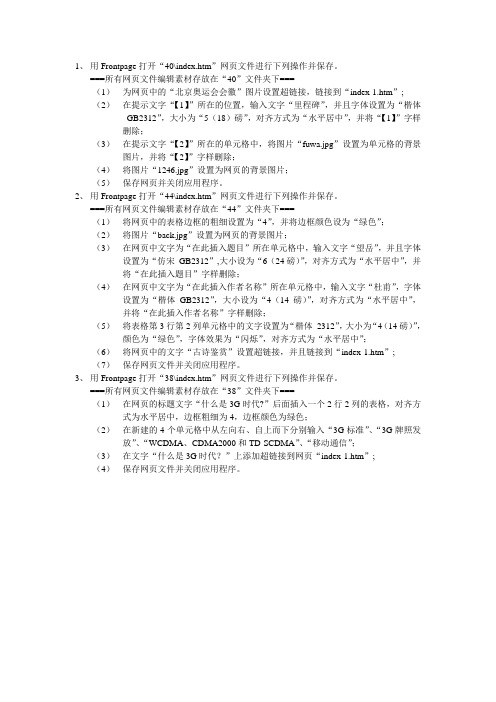
1、用Frontpage打开“40\index.htm”网页文件进行下列操作并保存。
===所有网页文件编辑素材存放在“40”文件夹下===(1)为网页中的“北京奥运会会徽”图片设置超链接,链接到“index-1.htm”;(2)在提示文字“【1】”所在的位置,输入文字“里程碑”,并且字体设置为“楷体_GB2312”,大小为“5(18)磅”,对齐方式为“水平居中”,并将“【1】”字样删除;(3)在提示文字“【2】”所在的单元格中,将图片“fuwa.jpg”设置为单元格的背景图片,并将“【2】”字样删除;(4)将图片“1246.jpg”设置为网页的背景图片;(5)保存网页并关闭应用程序。
2、用Frontpage打开“44\index.htm”网页文件进行下列操作并保存。
===所有网页文件编辑素材存放在“44”文件夹下===(1)将网页中的表格边框的粗细设置为“4”,并将边框颜色设为“绿色”;(2)将图片“back.jpg”设置为网页的背景图片;(3)在网页中文字为“在此插入题目”所在单元格中,输入文字“望岳”,并且字体设置为“仿宋_GB2312”,大小设为“6(24磅)”,对齐方式为“水平居中”,并将“在此插入题目”字样删除;(4)在网页中文字为“在此插入作者名称”所在单元格中,输入文字“杜甫”,字体设置为“楷体_GB2312”,大小设为“4(14磅)”,对齐方式为“水平居中”,并将“在此插入作者名称”字样删除;(5)将表格第3行第2列单元格中的文字设置为“楷体_2312”,大小为“4(14磅)”,颜色为“绿色”,字体效果为“闪烁”,对齐方式为“水平居中”;(6)将网页中的文字“古诗鉴赏”设置超链接,并且链接到“index-1.htm”;(7)保存网页文件并关闭应用程序。
3、用Frontpage打开“38\index.htm”网页文件进行下列操作并保存。
===所有网页文件编辑素材存放在“38”文件夹下===(1)在网页的标题文字“什么是3G时代?”后面插入一个2行2列的表格,对齐方式为水平居中,边框粗细为4,边框颜色为绿色;(2)在新建的4个单元格中从左向右、自上而下分别输入“3G标准”、“3G牌照发放”、“WCDMA、CDMA2000和TD-SCDMA”、“移动通信”;(3)在文字“什么是3G时代?”上添加超链接到网页“index-1.htm”;(4)保存网页文件并关闭应用程序。
- 1、下载文档前请自行甄别文档内容的完整性,平台不提供额外的编辑、内容补充、找答案等附加服务。
- 2、"仅部分预览"的文档,不可在线预览部分如存在完整性等问题,可反馈申请退款(可完整预览的文档不适用该条件!)。
- 3、如文档侵犯您的权益,请联系客服反馈,我们会尽快为您处理(人工客服工作时间:9:00-18:30)。
FrontPage操作题1、打开考生文件夹下的FrontPage目录下的691目录下的文件:“动物乐园.htm” 进行以下操作后并保存!===网页文件编辑素材存放在考生文件夹下的FrontPage下的691目录下===设置网页中字体的格式,设置文字:“宠物”的字体大小为:“18磅”.在网页中的文字:“宠物”后面插入图片,图片的文件名为:“小狗.jpg”(素材在文件存放目录,使用相对目录).在网页中插入一个“2”行“4”列的表格.(步骤:“表格”菜单→插入→表格→选择行数、列数)2、打开考生文件夹下的FrontPage目录下的693目录下的文件:“我的愿望.htm” 进行以下操作后并保存!===网页文件编辑素材存放在考生文件夹下的FrontPage下的693目录下===设置网页中字体的格式,设置文字:“成为有用人才”的字体大小为:“18磅”.把表格的边框设置为:“4”.(即把表格的边框粗细设置为4。
步骤:表格上右击→表格属性→边框→粗细→选择值)把表格的边框颜色设置为:“红色”.(步骤:表格上右击→表格属性→边框→颜色→选择颜色)3、打开考生文件夹下的FrontPage目录下的696目录下的文件:“习惯养成.htm” 进行以下操作后并保存!===网页文件编辑素材存放在考生文件夹下的FrontPage下的696目录下===设置网页中字体的格式,设置文字:“好习惯是一笔宝贵的财富”的字体为:“黑体”.把表格的边框设置为:“4”.把文档中的文本“交流邮箱”的超级链接链接目标URL设置为:“JLYX@”. (步骤:复制要设置的链接目标→选中文本→右击→超链接→在地址栏内ctrl+v粘贴→确定)4、打开考生文件夹下的FrontPage目录下的699目录下的文件:“健身计划.htm” 进行以下操作后并保存!===网页文件编辑素材存放在考生文件夹下的FrontPage下的699目录下===设置网页中字体的格式,设置文字:“我的健身计划”的字体颜色为:“蓝色”.把表格的边框设置为:“2”.把文档中的文本“运动项目”的超级链接链接目标URL设置为:“”. (步骤:复制要设置的链接目标→选中文本→右击→超链接→在地址栏内ctrl+v粘贴→确定)5、打开考生文件夹下的FrontPage目录下的700目录下的文件:“我的童年.htm” 进行以下操作后并保存!===网页文件编辑素材存放在考生文件夹下的FrontPage下的700目录下===设置网页中字体的格式,设置文字:“天真、快乐”的字体大小为:“18磅”.在网页中的文字:“天真、快乐”后面插入图片,图片的文件名为:“快乐天使.BMP”(素材在文件存放目录,使用相对目录). (步骤:光标定位到文字后面→“插入”菜单→图片→“来自文件”→选择指定目录下的制定图片→确定)在网页中插入一个“3”行“4”列的表格.6、打开考生文件夹下的FrontPage目录下的701目录下的文件:“课程表.htm” 进行以下操作后并保存!===网页文件编辑素材存放在考生文件夹下的FrontPage下的701目录下===设置网页中字体的格式,设置文字:“第一节”的字体大小为:“24磅”.把文档中的文本“第三节”的超级链接链接目标URL设置为:“”.设置网页中字体的格式,设置文字:“第二节”的字体颜色为:“红色”.7、打开考生文件夹下的FrontPage目录下的706目录下的文件:“家在临沂.htm” 进行以下操作后并保存!===网页文件编辑素材存放在考生文件夹下的FrontPage下的706目录下===设置网页中字体的格式,设置文字:“美丽的临沂我的家”的字体为:“黑体”.把表格的边框设置为:“2”.把文档中的文本“联系我们”的超级链接链接目标URL设置为:“JZLY@”.8、新建一个网页文件,文件名称为:“网页制作.htm”,保存在考生文件夹下的FrontPage目录下的708目录下。
进行如下操作后并保存!===网页文件编辑素材存放在考生文件夹下的FrontPage下的708目录下===在网页中插入一个“2”行“3”列的表格.在网页中输入文字:“网页制作”.在网页中的文字:“网页制作”后面插入图片,图片的文件名为:“样品.jpg”(素材在文件存放目录,使用相对目录).9、新建一个网页文件,文件名称为:“作品.htm”,保存在考生文件夹下的FrontPage目录下的709目录下。
进行如下操作后并保存!===网页文件编辑素材存放在考生文件夹下的FrontPage下的709目录下===在网页中输入文字:“作品”.在网页中的文字:“作品”后面插入图片,图片的文件名为:“样品.jpg”(素材在文件存放目录,使用相对目录).在网页中插入一个“3”行“5”列的表格.10、打开考生文件夹下的FrontPage目录下的712目录下的文件:“节约用水.htm” 进行以下操作后并保存!===网页文件编辑素材存放在考生文件夹下的FrontPage下的712目录下===设置网页中字体的效果,设置文字:“节约用水是每个公民的义务”的字体效果为“倾斜”. (步骤:选中文字→单击格式工具栏的“倾斜”按钮)在网页中的文字:“节约用水是每个公民的义务”的“后面”插入水平线. (步骤:光标定位到文字后面→“插入”菜单→水平线)把表格的背景颜色设置为:“紫色”. (步骤:表格上右击→表格属性→背景→选择颜色→确定)11、打开考生文件夹下的FrontPage目录下的744目录下的文件:“全运会志愿者.htm” 进行以下操作后并保存!===网页文件编辑素材存放在考生文件夹下的FrontPage下的744目录下===设置网页中字体的效果,设置文字:“我是一名全运会志愿者”的字体效果为“倾斜”.在网页中的文字:“全运会志愿者”后面插入图片,图片的文件名为:“志愿者.jpg”(素材在文件存放目录,使用相对目录).在网页中插入一个“3”行“7”列的表格.12、打开考生文件夹下的FrontPage目录下的746目录下的文件:“可爱的校园.htm” 进行以下操作后并保存!===网页文件编辑素材存放在考生文件夹下的FrontPage下的746目录下===设置网页中字体的格式,设置文字:“可爱的校园”的字体颜色为:“红色”.把表格的背景颜色设置为:“绿色”.把文档中的文本“互帮互学”的超级链接链接目标URL设置为:“xxjs@”.13、打开考生文件夹下的FrontPage目录下的748目录下的文件:“文明礼貌在我身边.htm” 进行以下操作后并保存!===网页文件编辑素材存放在考生文件夹下的FrontPage下的748目录下===设置网页中字体的格式,设置文字:“文明礼貌在我身边”的字体大小为:“18磅”.在网页中的文字:“文明礼貌在我身边”后面插入图片,图片的文件名为:“吉祥物.jpg”(素材在文件存放目录,使用相对目录).把表格的背景颜色设置为:“绿色”.14、打开考生文件夹下的FrontPage目录下的749目录下的文件:“情感小屋.htm” 进行以下操作后并保存!===网页文件编辑素材存放在考生文件夹下的FrontPage下的749目录下===在网页中的文字:“我幸福的家”的“后面”插入水平线.在网页中插入一个“3”行“7”列的表格.把表格的背景颜色设置为:“黄色”.15、打开考生文件夹下的FrontPage目录下的926目录下的文件:“尊敬的父母.htm” 进行以下操作后并保存!===网页文件编辑素材存放在考生文件夹下的FrontPage下的926目录下===在网页中插入一个“2”行“4”列的表格.设置网页的背景图片为:“美丽的风景.jpg”.把文档中的文本“慈母手中线游子身上衣”的超级链接链接目标URL设置为:“母子的梦想.doc” (步骤:复制要设置的链接目标→选中文本→右击→超链接→在地址栏内ctrl+v粘贴→确定).16、打开考生文件夹下的FrontPage目录下的1015目录下的文件:“初中生活.htm” 进行以下操作后并保存!===网页文件编辑素材存放在考生文件夹下的FrontPage下的1015目录下===在网页中的文字:“我的初中生活”的“后面”插入水平线.设置网页的背景颜色为:“蓝色”,页面文字颜色为:“红色”. (步骤:页面空白处右击→网页属性→“格式”标签→颜色→选择“背景”颜色及“文本”颜色→确定)在网页中插入一个“3”行“6”列的表格.17、打开考生文件夹下的FrontPage目录下的798目录下的文件:“青年节.htm” 进行以下操作后并保存!===网页文件编辑素材存放在考生文件夹下的FrontPage下的798目录下===设置网页中字体的格式,设置文字:“五四青年节”的字体颜色为:“蓝色”.在网页中插入一个“3”行“4”列的表格.把文档中的文本“青年节的意义”的超级链接链接目标URL设置为:“”.18、新建一个网页文件,文件名称为:“学校主页.htm”,保存在考生文件夹下的FrontPage目录下的802目录下。
进行如下操作后并保存!===网页文件编辑素材存放在考生文件夹下的FrontPage下的802目录下===在网页中输入文字:“请跟我来!”.设置网页中字体的格式,设置文字:“请跟我来!”的字体大小为:“18磅”.在网页中的文字:“请跟我来!”后面插入图片,图片的文件名为:“火炬.jpg”(素材在文件存放目录,使用相对目录).在网页中插入一个“3”行“4”列的表格.19、打开考生文件夹下的FrontPage目录下的803目录下的文件:“保护地球.htm” 进行以下操作后并保存!===网页文件编辑素材存放在考生文件夹下的FrontPage下的803目录下===设置网页中字体的格式,设置文字:“保护地球”的字体颜色为:“红色”.在网页中的文字:“地球”后面插入图片,图片的文件名为:“地球.jpg”(素材在文件存放目录,使用相对目录).把文档中的文本“地球卫士”的超级链接链接目标URL设置为:“地球.jpg”. (步骤:复制要设置的链接目标→选中文本→右击→超链接→在地址栏内ctrl+v粘贴→确定)20、打开考生文件夹下的FrontPage目录下的805目录下的文件:“珍稀动物保护网.htm” 进行以下操作后并保存!===网页文件编辑素材存放在考生文件夹下的FrontPage下的805目录下===设置网页中字体的格式,设置文字:“珍稀动物保护网”的字体大小为:“24磅”.在网页中插入一个“3”行“4”列的表格.在网页中的文字:“华南虎”后面插入图片,图片的文件名为:“华南虎.jpg”(素材在文件存放目录,使用相对目录).21、打开考生文件夹下的FrontPage目录下的806目录下的文件:“青年歌手大奖赛.htm” 进行以下操作后并保存!===网页文件编辑素材存放在考生文件夹下的FrontPage下的806目录下===设置网页中字体的效果,设置文字:“青年歌手大奖赛”的字体效果为“倾斜”.在网页中插入一个“3”行“3”列的表格.把文档中的文本“NO.1”的超级链接链接目标URL设置为:“/”.22、打开考生文件夹下的FrontPage目录下的808目录下的文件:“窗口.htm” 进行以下操作后并保存!===网页文件编辑素材存放在考生文件夹下的FrontPage下的808目录下===设置网页中字体的格式,设置文字:“WINDOWS”的字体颜色为:“蓝色”.把文档中的文本“操作系统的应用”的超级链接链接目标URL设置为:“”.在网页中插入一个“1”行“2”列的表格.23、打开考生文件夹下的FrontPage目录下的823目录下的文件:“素质教育.htm” 进行以下操作后并保存!===网页文件编辑素材存放在考生文件夹下的FrontPage下的823目录下===设置网页中字体的格式,设置文字:“素质教育”的字体大小为:“24磅”.在网页中的文字:“信息技术教育”后面插入图片,图片的文件名为:“1-1.jpg”(素材在文件存放目录,使用相对目录).在网页中插入一个“5”行“7”列的表格.24、打开考生文件夹下的FrontPage目录下的834目录下的文件:“奥运赛项.htm” 进行以下操作后并保存!===网页文件编辑素材存放在考生文件夹下的FrontPage下的834目录下===设置网页中字体的格式,设置文字:“奥运赛项”的字体大小为:“24磅”.在网页中的文字:“击剑”后面插入图片,图片的文件名为:“击剑.jpg”(素材在文件存放目录,使用相对目录).在网页中插入一个“2”行“5”列的表格.25、打开考生文件夹下的FrontPage目录下的960目录下的文件:“圣火采集.htm” 进行以下操作后并保存!===网页文件编辑素材存放在考生文件夹下的FrontPage下的960目录下===设置网页中字体的格式,设置文字:“北京”的字体大小为:“24磅”.在网页中的文字:“圣火采集”后面插入图片,图片的文件名为:“圣火采集.jpg”(素材在文件存放目录,使用相对目录).把文档中的文本“北京”的超级链接链接目标URL设置为:“”.26、打开考生文件夹下的FrontPage目录下的1067目录下的文件:“我的家乡沂蒙山.htm” 进行以下操作后并保存!===网页文件编辑素材存放在考生文件夹下的FrontPage下的1067目录下===设置网页中字体的格式,设置文字:“我的家乡沂蒙山”的字体大小为:“24磅”.在网页中的文字:“我的家乡沂蒙山”的“后面”插入水平线.在网页中插入一个“2”行“3”列的表格.27、打开考生文件夹下的FrontPage目录下的885目录下的文件:“保护环境.htm” 进行以下操作后并保存!===网页文件编辑素材存放在考生文件夹下的FrontPage下的885目录下===把表格的背景颜色设置为:“绿色”.给网页加上背景音乐,文件名为:“音乐.mid”,音乐的循环次数为:“循环 1 次”. (步骤:网页空白处右击→网页属性→背景音乐→浏览→选择音乐文件→打开→设置循环次数→确定)把文档中的文本“给我们来信”的超级链接链接目标URL设置为:“geiwo@”.28、打开考生文件夹下的FrontPage目录下的887目录下的文件:“课程表.htm” 进行以下操作后并保存!===网页文件编辑素材存放在考生文件夹下的FrontPage下的887目录下===在网页中插入一个“3”行“4”列的表格.把表格的边框设置为:“4”.把表格的背景颜色设置为:“绿色”.29、打开考生文件夹下的FrontPage目录下的895目录下的文件:“冬奥会.htm” 进行以下操作后并保存!===网页文件编辑素材存放在考生文件夹下的FrontPage下的895目录下===把表格的边框颜色设置为:“黄色”.在网页中输入文字:“我也要运动”.在网页中的文字:“我也要运动”后面插入图片,图片的文件名为:“运动.jpg”(素材在文件存放目录,使用相对目录).30、打开考生文件夹下的FrontPage目录下的896目录下的文件:“春天.htm” 进行以下操作后并保存!===网页文件编辑素材存放在考生文件夹下的FrontPage下的896目录下===设置网页中字体的格式,设置文字:“春天的景色”的字体大小为:“10磅”.设置网页中字体的格式,设置文字:“春天的景色”的字体颜色为:“绿色”.在网页中的文字:“春天的景色”后面插入图片,图片的文件名为:“风景.jpg”(素材在文件存放目录,使用相对目录).31、打开考生文件夹下的FrontPage目录下的900目录下的文件:“有趣的游戏.htm” 进行以下操作后并保存!===网页文件编辑素材存放在考生文件夹下的FrontPage下的900目录下===设置网页的背景图片为:“梦幻.jpg”. (步骤:网页空白处右击→网页属性→“格式”标签→背景→勾选“背景图片”→浏览→选择图片文件→打开→确定)把表格的边框设置为:“2”.把表格的边框颜色设置为:“紫色”.32、打开考生文件夹下的FrontPage目录下的938目录下的文件:“网页样式.htm” 进行以下操作后并保存!===网页文件编辑素材存放在考生文件夹下的FrontPage下的938目录下=== 设置网页的背景图片为:“背景.jpg”.把表格的边框颜色设置为:“绿色”.给网页加上背景音乐,文件名为:“秋日私语.wav”,音乐的循环次数为:“不限次数”.33、打开考生文件夹下的FrontPage目录下的939目录下的文件:“真实的我.htm” 进行以下操作后并保存!===网页文件编辑素材存放在考生文件夹下的FrontPage下的939目录下=== 把表格的边框颜色设置为:“红色”.把文档中的文本“真实的我”的超级链接链接目标URL设置为:“zhenshi@”.在网页中的文字:“真实的我”的“后面”插入水平线.34、打开考生文件夹下的FrontPage目录下的940目录下的文件:“我们喜欢的颜色.htm” 进行以下操作后并保存!===网页文件编辑素材存放在考生文件夹下的FrontPage下的940目录下===设置网页中字体的格式,设置文字:“同桌喜欢的颜色”的字体大小为:“18磅”.把表格的背景颜色设置为:“红色”.把文档中的文本“请看我们对颜色的认识”的超级链接链接目标URL设置为:“”.35、打开考生文件夹下的FrontPage目录下的942目录下的文件:“作业.htm” 进行以下操作后并保存!===网页文件编辑素材存放在考生文件夹下的FrontPage下的942目录下===设置网页中字体的格式,设置文字:“今天的作业”的字体颜色为:“红色”.在网页中的文字:“今天的作业”的“后面”插入水平线.设置网页中字体的效果,设置文字:“背诵下面一首诗”的字体效果为“加粗”. (步骤:选中文字→单击格式工具栏的“加粗”按钮)36、打开考生文件夹下的FrontPage目录下的943目录下的文件:“机房.htm” 进行以下操作后并保存!===网页文件编辑素材存放在考生文件夹下的FrontPage下的943目录下===把文档中的文本“返回学校首页”的超级链接链接目标URL设置为:“”.设置网页中字体的格式,设置文字:“我们学校的计算机教室”的字体大小为:“18磅”.在网页中的文字:“我们学校的计算机教室”后面插入图片,图片的文件名为:“机房.jpg”(素材在文件存放目录,使用相对目录).37、打开考生文件夹下的FrontPage目录下的1017目录下的文件:“合理饮食.htm” 进行以下操作后并保存!===网页文件编辑素材存放在考生文件夹下的FrontPage下的1017目录下===设置网页的背景颜色为:“黄色”,页面文字颜色为:“红色”.在网页中输入文字:“水果”.在网页中的文字:“水果”后面插入图片,图片的文件名为:“水果.jpg”(素材在文件存放目录,使用相对目录).38、打开考生文件夹下的FrontPage目录下的1021目录下的文件:“阳光体育.htm” 进行以下操作后并保存!===网页文件编辑素材存放在考生文件夹下的FrontPage下的1021目录下===在网页中的文字:“阳光体育运动”的“后面”插入水平线.设置网页的背景颜色为:“绿色”,页面文字颜色为:“黄色”.在网页中插入一个“2”行“5”列的表格.39、打开考生文件夹下的FrontPage目录下的1068目录下的文件:“敬爱的好老师.htm” 进行以下操作后并保存!===网页文件编辑素材存放在考生文件夹下的FrontPage下的1068目录下===设置网页中字体的格式,设置文字:“敬爱的好老师”的字体颜色为:“红色”.在网页中插入一个“3”行“4”列的表格.把表格的边框颜色设置为:“绿色”.40、打开考生文件夹下的FrontPage目录下的1014目录下的文件:“爱惜粮食.htm” 进行以下操作后并保存!===网页文件编辑素材存放在考生文件夹下的FrontPage下的1014目录下===设置网页中字体的效果,设置文字:“谁知盘中餐,粒粒皆辛苦。
